Suunto 9 Peak Pro Bedienungsanleitung
Routen
Mit deiner Suunto 9 Peak Pro kannst du entlang Routen navigieren. Plane deine Route in der Suunto App und übertrage sie bei der nächsten Synchronisierung auf deine Uhr.
Navigieren entlang einer Route:
Wische auf dem Zifferblatt nach oben oder drücke die untere Taste und wähle Kompass aus.
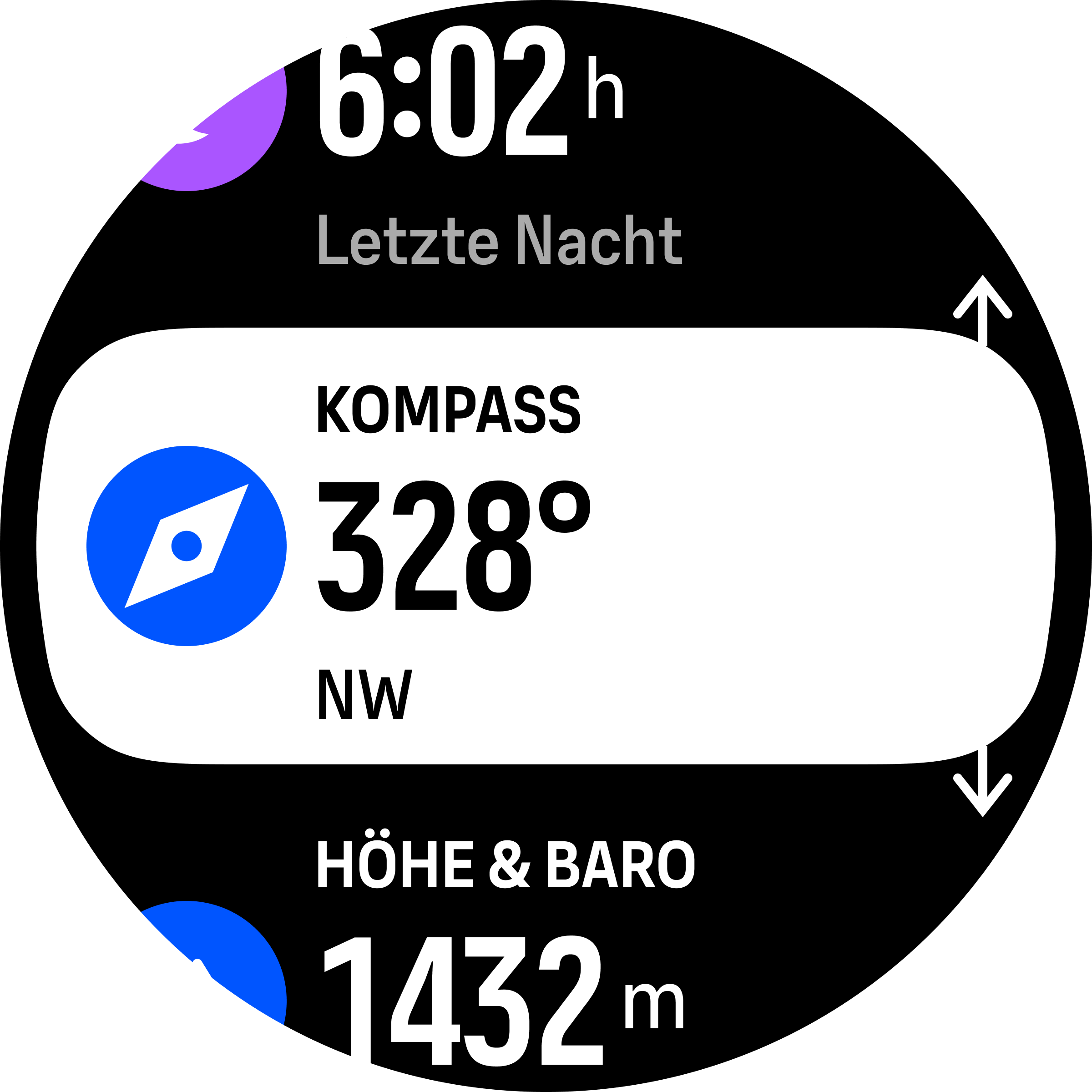
Drücke die untere Taste, um die Navigationsoptionen zu öffnen.
Scrolle zu Routen und drücke die Mitteltaste, um die Liste deiner Routen zu öffnen.
Scrolle zur gewünschten Route und drücke auf die Mitteltaste.
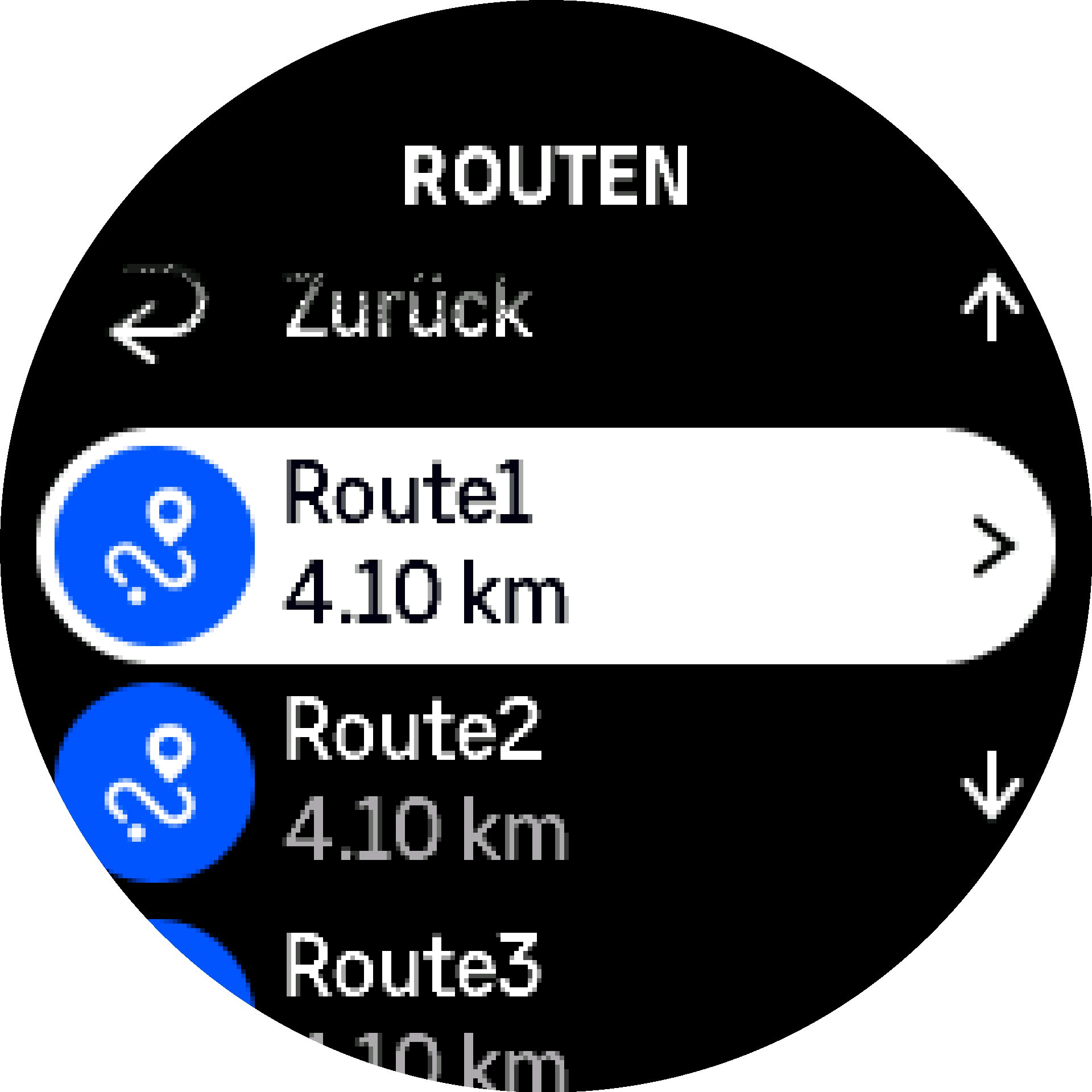
Wähle die Route durch Drücken der oberen Taste aus.
Wähle Training beginnen aus, wenn du die Route zum Training nutzen möchtest, oder alternativ Nur navigieren wenn du die Route nur navigieren möchtest.
Wenn du die Route nur navigieren möchtest, wird in der Suunto App nichts gespeichert oder protokolliert.
- Wenn du nur entlang der Route navigieren möchtest, drücke die untere Taste und wähle Beenden, um die Navigation zu beenden. Wenn du während eines Trainings navigierst, drücke die untere Taste und wähle Brotkrümel, um die Navigation, aber nicht das Training zu beenden.
Tippe auf das Display, um zwischen der Übersichtskarte und einer detaillierteren Ansicht zu wechseln.
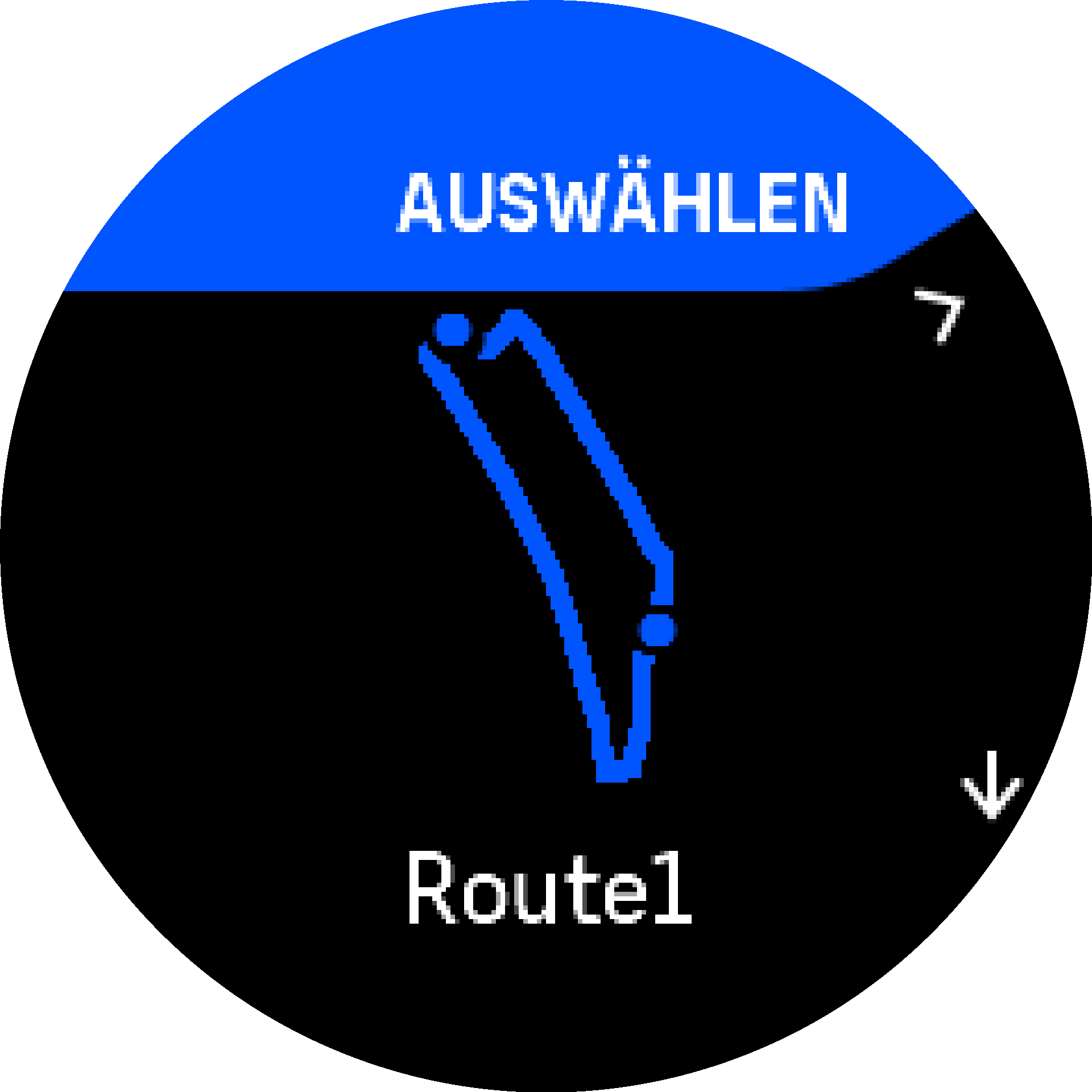
Tippe auf das Display oder halte die Mitteltaste gedrückt, um die detaillierte Ansicht zu vergrößern oder zu verkleinern. Du kannst die Vergrößerungsstufe mit der oberen oder unteren Taste anpassen.
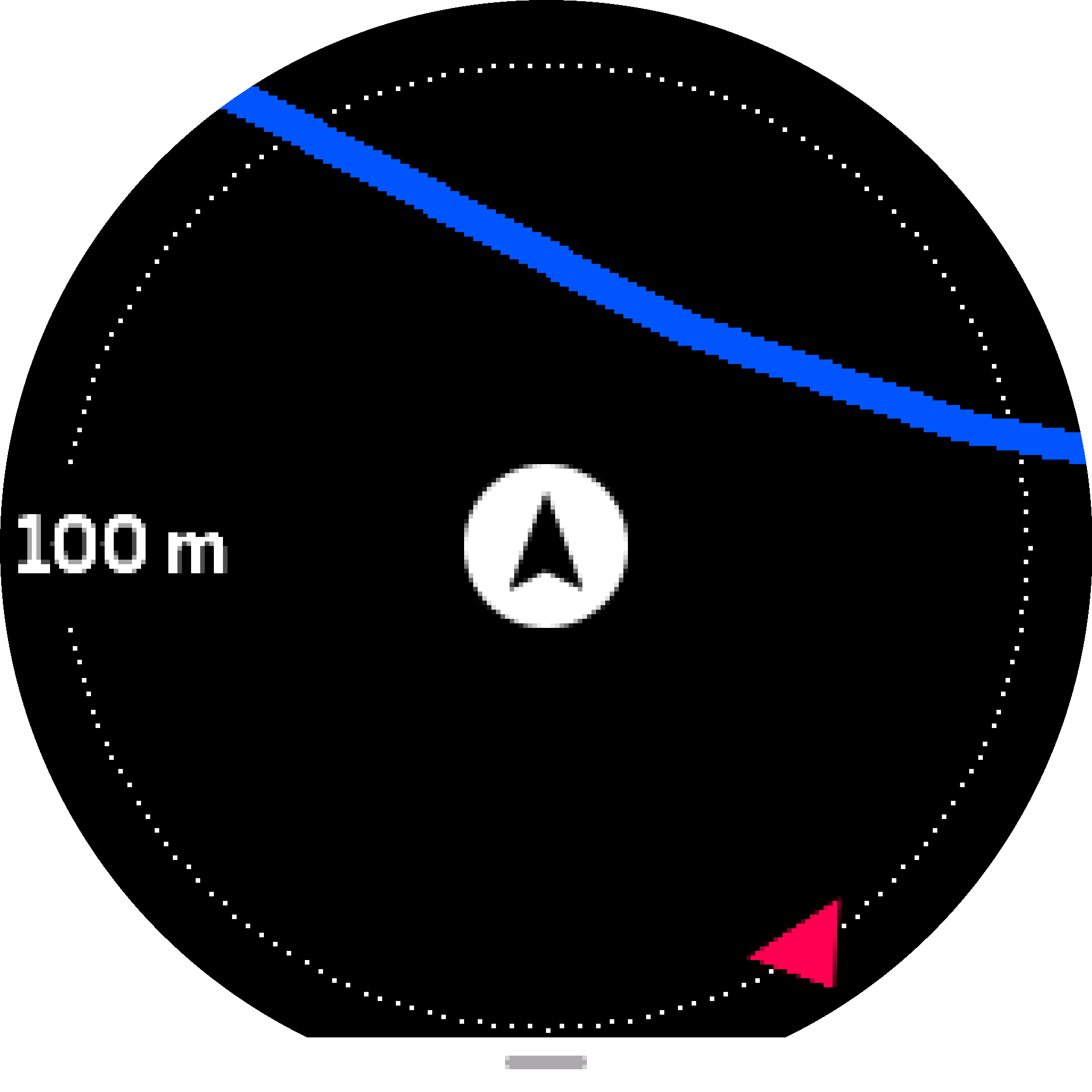
Drücke im Navigationsdisplay die untere Taste, um eine Liste mit Shortcuts zu öffnen. Über die Shortcuts kannst du schnell auf Navigationsaktionen zugreifen, wie beispielsweise Speichern deines aktuellen Standorts, oder Auswählen einer anderen Route zum Navigieren.
In allen Sportmodi mit GPS steht dir auch die Option „Routenauswahl“ zur Verfügung. Siehe Navigieren während des Trainings.
Navigationsführung
Während des Navigierens entlang einer Route hilft dir deine Uhr, durch zusätzliche Benachrichtigungen entlang der Strecke auf dem richtigen Weg zu bleiben.
Wenn du beispielsweise mehr als 100 m (330 ft) von der Route abgewichen bist, benachrichtigt dich deine Uhr, dass du nicht auf dem richtigen Weg bist und informiert dich auch, wenn du ihn wieder gefunden hast.
Wenn du an einem Wegpunkt oder POI der Route angelangt bist, informiert dich eine Pop-up-Meldung über die Distanz und die geschätzte Wegzeit (Estimated Time en Route, ETE) zum nächsten Wegpunkt oder POI.
Das Führungsfeld zeigt die Entfernung zum nächsten Wegpunkt an (wenn es keine Wegpunkte auf der Route gibt, wird die Entfernung zum Ende der Route angezeigt). Wenn du dich einem Wegpunkt oder POI der Route näherst, informiert dich eine Pop-up-Meldung über die Distanz zum nächsten Wegpunkt oder POI.

Wenn du dich beispielsweise in einer Achterform bewegst und an einer überkreuzenden Stelle der Route in die falsche Richtung weitergehst, nimmt die Uhr an, dass deine Richtungsänderung beabsichtigt war. Die Uhr zeigt den nächsten Wegpunkt nun anhand der aktuellen, neuen Bewegungsrichtung an. Um bei einer komplizierten Route sicherzustellen, dass du immer auf dem richtigen Weg bist, solltest du deinen Brotkrümelpfad immer im Auge behalten.
Turn-by-Turn-Navigation
Wenn du Routen in der Suunto App erstellst, kannst du auch wählen, ob du Turn-by-Turn-Anleitungen aktivieren möchtest. Nachdem die Route auf deine Uhr übertragen wurde und du sie zum Navigieren verwendest, erhältst du Turn-by-Turn-Anleitungen mit einem Tonalarm und Informationen, in welche Richtung du abbiegen musst.